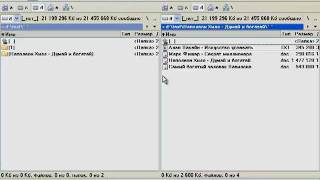-Рубрики
- (52)
- декупаж - принты (49)
- Астрология,гороскопы (64)
- Во саду ли в огороде (4455)
- Огород (1158)
- моя любовь орхидеи (56)
- Полезности (1113)
- Сад (592)
- Цветник (1416)
- Все для дневника (198)
- Картиночки (68)
- Уроки (94)
- Вышивка (3703)
- алмазная (1)
- бисер (61)
- Гладь (314)
- Крестик (2750)
- Ленточки (542)
- машинная и ришелье (49)
- Уроки (106)
- шитьё золотом (25)
- Вязание (5506)
- варежки,митенки (44)
- Детское (1021)
- игрушки (128)
- Кардиганы/Свитера (1367)
- Купальники (58)
- Летняя одежда (322)
- Обувь/Тапочки/Носки/Гетры (272)
- Пальто (513)
- Платья/Туники (851)
- салфетки спицами (128)
- Шали/Палантины/Шарфы (339)
- Шапки/Береты (524)
- Юбки/Шорты (109)
- Интересное (1255)
- английский язык (16)
- забавные животные (74)
- заботы домашние (114)
- интересное рядом (269)
- интересные дневники (34)
- интим (58)
- отношения (12)
- свадьба (86)
- стихи (94)
- учителю (401)
- Красота и Здоровье (1189)
- Здоровье волос (67)
- Макияж (113)
- маникюр-обучение (35)
- маникюр.педикюр (201)
- Маски (55)
- Кулинария (6941)
- завтраки (22)
- блюда в горшочках,пицца (4)
- Алкогольные напитки (207)
- аэрогриль (6)
- Блюда I (219)
- блюда в горшочке (107)
- блюда из птицы (230)
- Выпечка (568)
- гарниры (125)
- десерты (52)
- для аэрогриля (3)
- заготовки (2151)
- иццблюда в горшочках,пицца (1)
- каши (108)
- микроволновка (13)
- мультиварка (61)
- Мясные блюда (567)
- национальная кухня (246)
- овощные блюда (522)
- пароварка (1)
- пасха (98)
- постные блюда (5)
- праздничные блюда (230)
- Рыбные блюда (269)
- салаты закуски (538)
- соусы (77)
- специи (28)
- сыр творог (39)
- Торты (223)
- хлеб (14)
- ХОЗЯЙКЕ НА ЗАМЕТКУ (190)
- Чай/Кофе (135)
- Мастер классы(МК) (3157)
- Вышивка (108)
- Вязание (974)
- Декупаж (26)
- Мелочи для интерьера (1070)
- Полезные идеи для сада (872)
- Молитвы,Заговоры (579)
- Причесочки (129)
- Религия (317)
- Рукоделие (5687)
- батик (81)
- свечи (5)
- гипс (2)
- бисер (233)
- валяние (243)
- вытынанки (153)
- гильоширование (2)
- Декупаж (95)
- изонить (41)
- изонить (44)
- казанши (19)
- кукла (126)
- лоскутное шитьё (269)
- макраме (11)
- мягкая игрушка (232)
- Оригами (20)
- папье маше (19)
- Плетение из газет (73)
- полезности (428)
- раскраски (60)
- роспись по стеклу (59)
- солёное тесто (48)
- соломка (7)
- топиарии (135)
- филигрань (1)
- холодный фарфор (64)
- шьём для себя (2226)
- шьём шторы (408)
- Темы для дневника (220)
- Фильмотека (319)
- музыка (20)
-Поиск по дневнику
-Подписка по e-mail
-Постоянные читатели
-Сообщества
-Статистика
Записей: 34249
Комментариев: 282
Написано: 34529
Соседние рубрики: Картиночки(68)
Другие рубрики в этом дневнике: Фильмотека(319), Темы для дневника(220), Рукоделие(5687), Религия(317), Причесочки(129), Молитвы,Заговоры(579), Мастер классы(МК)(3157), Кулинария(6941), Красота и Здоровье(1189), Интересное(1255), Вязание(5506), Вышивка(3703), Все для дневника(198), Во саду ли в огороде(4455), Астрология,гороскопы(64), (52)
Без заголовка |
Это цитата сообщения подружка5 [Прочитать целиком + В свой цитатник или сообщество!]
найдено здесь
Лучше один раз увидеть, чем сто раз услышать (с).
Находясь в интернете вы имеете возможность не только прочитать о том, как пользоваться компьютером и различными программами, но и увидеть это.
С этой целью созданы видеоуроки и видеокурсы - достаточно популярный и востребованный способ обучения.
К сожалению, большая часть выложенных в сети уроков - не бесплатны, а из оставшихся значительная часть ведут на зараженные ресурсы.
Найти что-нибудь действительно полезное в открытом доступе бывает не так просто.
В этом посте собраны некоторые видеокурсы и видеоуроки, найденные на просторах интернета. Возможно, какие-то из них могут быть полезными для вас.
 | Обучающий видео-курс "Основы работы на компьютере" Курс состоит из десяти видео-уроков, которые можно просмотреть он-лайн (прямо в интернете). Здесь изложены азы, значительно облегчающие общение с компьютером. Содержание видео-курса. Урок 1. Включаем компьютер. Урок 2. Меню «Пуск». Урок 3. «Мой компьютер» Урок 4. Что такое папка и как их создавать. Урок 5. О правой кнопке мыши. Урок 6. Установка программ. Урок 7. Установка игр. Урок 8. Работа с текстом. Урок 9. Работа с таблицами Excel. Урок 10. Запись на диск. Кроме того на сайте есть и другие небольшие статьи и видеоуроки на компьютерные темы. читать дальше |
|
Без заголовка |
Это цитата сообщения Феврония52 [Прочитать целиком + В свой цитатник или сообщество!]
|
Без заголовка |
Это цитата сообщения Joker-6 [Прочитать целиком + В свой цитатник или сообщество!]
Видеонаблюдение через интернет, доступное любому человеку. Достаточно просто зарегистрироваться на сайте ivideon.ru , установить на компьютер программу Ivideon Server http://www.ivideon.ru/programma-videonabljudenija/ и подключить веб-камеру (или ip камеру). Программа, можно скачать бесплатно. После чего можно смотреть видео с этой камеры в любой точке планеты через интернет из личного кабинета на сайте (как в режиме онлайн, так и архивные записи). Можно просматривать видео также через телефон. К одному личному кабинету можно подключить много камер, расположенных в разных местах, что тоже очень удобно. Спектр применения очень широк: наблюдение за ребенком, за няней, можно поставить камеру в детском садике, в квартире или доме, чтобы не переживать, что происходит в ваше отсутствие, в офисе, чтобы присматривать за сотрудниками и т.д.
Как вы относитесь к видеонаблюдению? Я всегда хотел поставить дома камеру, чтобы потом посмотреть, что происходит в квартире, когда спишь) Интересно же. Вдруг домового увидишь, может что-то другое. Если есть интерес, тогда на сайт, там всё более подробно.

|
Без заголовка |
Это цитата сообщения [Прочитать целиком + В свой цитатник или сообщество!]

Если вы только начинаете изчать офисные продукты компании Microsoft, то этот обучающий видекурс для вас. Вы научитесь основам работы в таких программах как Word и Excel.
Скачать (пароль на архив: 123)
|
Без заголовка |
Это цитата сообщения Алиция_Гадовская [Прочитать целиком + В свой цитатник или сообщество!]
Сайт-библиотека бесплатных программ для компьютера.
Нашла у ![]() Kailash
Kailash
|
Без заголовка |
Это цитата сообщения tanya-vamp0810 [Прочитать целиком + В свой цитатник или сообщество!]
Dicter - всегда поможет выполнить перевод в один клик в любом приложении Windows
Официальный сайт
Dicter- всегда поможет выполнить перевод в один клик в любом приложении Windows.
При работе с компьютером нам встречаются незнакомые слова на иностранном языке.
Достаточно выделить незнакомый текст и нажать CTRL + ALT на клавиатуре -
перевод выделенного текста будет показан в всплывающем окне.

...в тексте на иностранном языке забыли какое-то слово...
Пишите на том языке на котором можете, после чего выделяете этот отрезок и делаете два движения - перевод текста - CTRL+ALT, кнопка копировать, расположенная под текстом перевода и CTRL+V снова на клавиатуре.
Таким образом вы просто замените выделенный участок текста на его перевод. Перевод будет получен через Google Translate и вы можете не сомневаться, что это будет лучший перевод при помощи компьютера, доступный на данный момент в мире - ведь компания Google является лидером во всех областях, в которых имеет проекты.
В отличии от других переводчиков, Dicter не устанавливает на компьютер сотни мегабайт словарных баз, которые могут никогда не понадобиться, а будут занимать место ...
Переводчик не претендует на то чтобы быть лучшим инструментом для перевода, но как подручное средство для работы с компьютером он просто идеален. Потрясающее удобство использования за счет горячих клавиш перевода CTRL+ALT помноженное на возможности translate.google.com и на то что не требуется практически никаких затрат на установку и обслуживание.
Возможности Dicter: переводчик с анлийского на русский и обратно + 42 языка и всевозможные комбинации направлений перевода.
Например, наряду с популярными направлениями перевода - англо-русский, русско-английский, немецко-русский, русско-немецкий, французско-русский, русско-французский, русской-китайский, китайско-русский можно выполнять англо-немецкий или финско-английский.
Перевод текста, слов между языками:
Албанского, Арабского, Анлийского, Болгарского, Венгерского, Вьетнамского, Голландского, Галисийского, Греческого, Датского, Иврита, Индонезийского, Итальянского, Испанского, Каталанского, Китайского, Корейского, Латвийского, Литовского, Мальтийского, Немецкого, Норвежского, Персидского, Польского, Румынского, Русского, Сербского, Словацкого, Словенского, Тайского, Турецкого, Украинского, Филипинского, Финского, Французского, Хорватского, Хинди
Функциональность в любом приложении windows - достаточно одного клика для перевода текста..
Оперативность - перевод во всплывающем окне возникнет через 2-4 секунды - не нужно скачивать и устанавливать зачастую огромные словарные базы
Dicter абсолютно бесплатное приложение, может быть использован наряду с имеющимися на компьютере системами перевода...
Подробнее на сайте разработчика... а мне понравилась его работа....
СКАЧАТЬ Dicter
|
Без заголовка |
Это цитата сообщения tanya-vamp0810 [Прочитать целиком + В свой цитатник или сообщество!]
бесплатный "антивирус" против червей и шпионских программ.

На этот раз я расскажу о полноценном бесплатном антивирусе, которым пользуюсь сам и рекомендую использовать другим - AVG.
Многие пользуются Антивирусом Касперского (некоторые даже платят за него), Symantec (Norton) Antivirus или Internet Security и Nod 32. От них я отказался:
-
Касперский слишком придирчив ко всему, в том числе и к ресурсам, к тому же задает слишком много лишних вопросов, что несколько раздражает. По моему мнению, туповат и сложноват в настройке. Но это субъективное мнение. Качество антивирусных баз достаточно высокое. Но недостатки перевешивают. Сомневаюсь, что если бы он даже был бесплатным, то чаша весов при выборе склонилась бы в его пользу. Хотя, на данный момент это достаточно неплохое решение для, например, государственных учреждений.
-
Norton Antivirus - тоже достаточно запутанный интерфейс, требователен к ресурсам. Тоже "считает себя самым умным". Качество антивирусных баз и оперативность разработчиков хуже, чем у "каспера". Проблемы с локализацией. Единственным "преимуществом" является наличие ограниченной лицензии при покупке, например, ноутбука (идет в комплекте).
-
Nod 32 - самый демократичный из них. Работает достаточно резво. Иногда слишком сильно загружает систему при обновлении Достаточно часто обновляет базы. Интерфейс мне показался странноватым, но те, кто с ним работает (я имею ввиду профессионалов) им (интерфейсом) довольны.
Плюс у всех них есть один большой недостаток - они платные. К сожалению, зачастую качество именно платных программ оставляет желать лучшего (парадокс):
-
После "нортона" AVG обнаружил 5 вирусов.
-
После Nod 32 - 2 вируса.
-
по Касперскому такой статистики нет - прецедентов, что один не отловил, что обнаружил другой (пока) нету.
При этом все антивирусы имели свежие базы и, как оказалось, вирусы были совсем не новые. С теми пятью NAV спокойно уживался несколько месяцев.

Итак, что мы имеем бесплатно:
-
Сканер вирусов - можно сканировать любой не сетевой носитель
-
Резидентный модуль весьма неприхотливый как к производительности так и к объему оперативной памяти. Лично я не замечаю наличие резидентного модуля.
-
Бесплатное обновление как программ, так и антивирусных баз (из интернета или из локальной папки)
-
Планировщик, позволяющий задавать время автоматического (!!!) обновления баз и время автоматического сканирования системы. Тут следует оговориться, что в планировщике мы можем указать только полное сканирование. Лично у меня стоит ночное обновление и сканирование, т.к. компьютер не выключается.
Для домашнего компьютера это более чем достаточно. Пользуйтесь на здоровье.
Скачать бесплатный антивирус:
|
Без заголовка |
Это цитата сообщения tanya-vamp0810 [Прочитать целиком + В свой цитатник или сообщество!]
Вчера совершенно не могла работать на компьютере. То ли скорость интернета маленькая, толи браузер не хочет работать, не знаю . Курсор совсем не хотел двигаться. И вот я нашла в интернете хорошую статью, где и как можно проверить скорость вашего интернет соединения. Может кому пригодится. Инструкция.
Как узнать скорость интернет соединения.
Скорсть интернета – один из самых важных параметров! Ею хвастаются перед друзьями и на нее же жалуются в тех.поддержку.
А какая скорость у Вас?
На сайте 2ip.ru можно быстро и просто измерить скорость интернет соединения.
Инструкция
3 шаг
Попадаем на страницу “Тест скорости интернет соединения”.
Здесь нажимаем "Измерить скорость интернет соединения ".
4 шаг
Ждем, пока пройдет тест, и смотрим результат.
|
Без заголовка |
Это цитата сообщения gaki1818 [Прочитать целиком + В свой цитатник или сообщество!]
|
|
Без заголовка |
Это цитата сообщения svetlana_Piskareva [Прочитать целиком + В свой цитатник или сообщество!]

Интерфейс: руский
Система: Windows 2000/XP/Vista
Лекарство: присутствует
Размер архива: 3,25 Mb

|
Без заголовка |
Это цитата сообщения иринако [Прочитать целиком + В свой цитатник или сообщество!]
ПОИСК ЛЮДЕЙ В РОССИИ И В ОСТАЛЬНОМ МИРЕ ЧЕРЕЗ ИНТЕРНЕТ.
10 крупнейших пофамильных справочников в Интернете (Россия, СССР, РФ)
(Многие базы - растущие, цифры меняются)
1. http://www.odnoklassniki.ru/Search/ около 1 млн участников сообщества «Одноклассники» - школы, вузы, армия, места работы и отдыха. Более 60.000 школ, средних и высших учебных заведений.
http://www.moikrug.ru. Московские и питерские студенты (около 80 000 чел - http://vkontakte.ru.
Типа международный поиск: http://www.joinfriends.com/.
Еще один поиск однофамильцев: http://www.analizfamilii.ru/lastnam.php.
Появился http://webby.ru/ - сайт профессиональных знакомств.
поиск одноклассников на лиру http://www.liveinternet.ru/nb_friends.php
Поиск одноклассников на ЖЖ - http://www.livejournal.com/schools/.
128 000 профи - на http://www.e-xecutive.ru. http://copi.ru/list/ - 23 000 персон с фамилиями.
http://www.mates.ru/mnogoru_search/ якобы 127769 человек в базах одноклассников и однокурсников
2. http://poisk.vid.ru/?p=3 Программа ЖДИ МЕНЯ - Общенациональная служба взаимного поиска людей – более 410 000 историй в базе, более 33 000 человек найдено. http://www.poisk24.de - 9000 объявлений
3. http://spravka.net/phones/ ссылки на 799 телефонных справочников 294 городов/регионов (многие справочники частных телефонов заблокированы, но не все) http://www.nomer.org (Москва, Киев, Минск) http://www.infobroker.ru (Москва, Самара) А вот этот то работает, то не работает - http://interweb.spb.ru/phone/go.asp (Санкт-Петербург посвежее, Мрсква)
4. http://www.ipc.antat.ru/Ref/all.asp - книга памяти РФ, на сегодня - 3.5 млн имен погибших воинов (ФИО, год и место рождения, место призыва, звание, дата и место выбытия). http://195.68.154.74/Image2/flex/Memorial.html - будущая Книга памяти РФ на 15 млн персоналий (в 2008 г.), сейчас - 0,5 млн
5. http://www.pobediteli.ru/ - 1,1 млн ветеранов, встретивших 60-летие Победы (ФИО, год рождения, регион)
6. http://lists.memo.ru/index1.htm 1,5 млн жертв политического террора в СССР (ФИО, год и место рождения, должность, место проживания, приговор, даты: ареста, осуждения и реабилитации).
7. http://www.otvet.ru/#sur Поиск по справочникам "Вся Москва" 1916, "Весь Петербург" 1912, 1895 гг и по 58 адресным книгам официальных лиц российских губерний 1890-1916 гг (Фамилия И.О., губерния, год издания)
8. http://agent.mail.ru/ Поиск по фамилии в анкетных данных М-Агента (ФИО, город, дата рождения, эл. почта)
9. http://www.icq.com/ Поиск по фамилии в анкетных данных icq (ФИО, город, дата рождения, № icq)
10. http://moskva.rodstvo.ru/index.htm отсканированные листы справочника Вся Москва 1901 с индексом фамилий. После адреса каждого лица приписано его место служенiя, или родъ занятiя, или видъ торговли. Цифры, стоящiя после слова "Дмвл.", указываютъ, на какой странице въ "Табели домовъ" нужно искать дом, принадлiжащий этому домовладельцу.
Благодаря этим базам за час можно увеличить число известных Вам однофамильцев в 10 раз б/п
|
Без заголовка |
Это цитата сообщения Хьюго_Пьюго_рукоделие [Прочитать целиком + В свой цитатник или сообщество!]
 Ситуация усугубляется с каждым днем. Контролирую себя все меньше - ЛИРУ затягивает. Выставила себе жесткие ограничения по пребыванию здесь:
Ситуация усугубляется с каждым днем. Контролирую себя все меньше - ЛИРУ затягивает. Выставила себе жесткие ограничения по пребыванию здесь:
- Просмотр почты.
- Приглашение новых друзей (на это отвожу 5 минут, успеваю пригласить 15-20 человек, откликаются 2-3 человека, наверно надо поменять текст приглашения; текст приглашения заранее набран и просто копирую его; не могу решить куда лучше отправлять текст с предложением дружбы, поэтому один день пишу в личку, а на следующий день другим новичкам оставляю этот текст в комментариях к их первому сообщению в дневнике).
- Просматриваю дневник какого-нибудь "динозавра-старожителя", цитирую себе потребностный материал.
- Составляю свое сообщение (дается это с трудом, нет навыка подбора слов и расставления запятых. Думаю, что с запятыми - безнадёга, а словарь мой активизируется, расширится и т.п.).
- Наивная, далее собираюсь что-либо поизучать в ЛИРУ (о ЛИРУ)
|
Без заголовка |
Это цитата сообщения Хьюго_Пьюго_рукоделие [Прочитать целиком + В свой цитатник или сообщество!]
Для того, чтобы узнать основные показатели любого сайта (проанализировать его),
|
Без заголовка |
Это цитата сообщения SwetlanaS [Прочитать целиком + В свой цитатник или сообщество!]
|
 |
|
на которые вы не знаете ответа...
Если у вас возникли какие-то вопросы после прочтения статей о программе PCStitch, или вы столкнулись с какими-то трудностями при работе с этой программой, а может быть при работе с программой вы нашли какие-то интересные приёмы работы, которые будут интересны и другим, напишите нам. Это можно сделать здесь - в специальном окне для вопроса, или же письмом.
![]()
margarita
Надо зарегистрироваться, иными словами, купить лицензию на пользование программой. Другой вопрос, что сделать это не так просто, если вы живёте в России. К сожалению, многие попытки российских пользователей приобрести программу на сайте производителей не увенчались успехом. Очень странно, но производители, видимо, не заинтересованы в таком количестве потенциальных покупателей, иначе чем объяснить, что в формах для оформления заказа на покупку программы в графе «страны» отсутствует Россия. Как говорит русская пословица - «палка о двух концах», поэтому русские пользователи пользуются в основном нелицензированными программами. А вот вопроc «Как сделать демо-версию рабочей?» лучше задать на любом форуме любителей вышивки (загляните в наш Путеводитель по просторам инета и вы найдёте адреса этих форумов).
![]() Почему так сильно отличаются цвета оригинала и схемы? У программы не совсем корректный определитель цветов? А как сделать, чтобы цвета на схеме были более близкими к оригиналу?
Почему так сильно отличаются цвета оригинала и схемы? У программы не совсем корректный определитель цветов? А как сделать, чтобы цвета на схеме были более близкими к оригиналу?
jillmara
Цвет на экране зависит не только от величины RGB (красная, синяя и зеленая составляющая) этого цвета, но и от настроек Вашего монитора (яркость и контраст). Чтобы исключить помехи, связанные с монитором, его надо скалибровать. Существуют различные методики калибровки монитора, в частности, предлагаемые фирмой Pantone. Как калибровать монитор для соответствия цвету ниток, рассказано подробно на сайте «Шкатулка»
http://www.stitcher.ru/cgi-bin/yabb/YaBB.pl?board=help-my;action=display;num=1040114842
![]() Подскажите, пожалуйста, где можно скачать или купить нормальную полную рабочую версию этой программы?
Подскажите, пожалуйста, где можно скачать или купить нормальную полную рабочую версию этой программы?
Валерия
Купить программу PCStitch можно через интернет - на сайте производителя (адрес сайта можно найти на странице «Форматы файлов»). Здесь же можно бесплатно скачать демо-версию программы и просмотрщик для схем (с возможностью распечатки готовых схем).
Если вы случайно набрали участок рисунка не там, где он должен быть (со мной так часто бывает при наборе орнаментов), нажимаете на верхней панели кнопку с прямоугольником (пунктирным) и обводите нужный участок на схеме. Потом, «схватив» его левой кнопкой мыши, переносите на нужное место. |
 |
![]() Здравствуйте, подскажите, можно ли в PCStitch открыть рисунки формата JPEG или BMP? Если да, то как это сделать?
Здравствуйте, подскажите, можно ли в PCStitch открыть рисунки формата JPEG или BMP? Если да, то как это сделать?
Маша
Можно не открыть, а импортировать (т.е сразу будет создана схема для вышивания и подобраны цвета из палитры). Меню File-Import.., далее использовать мастер импорта. Не забудьте на последнем шаге импорта выбрать палитру, в которой хотите создать схему.
![]() Здравствуйте! хотелось бы узнать, нормально ли получится картинка, преобразованная в программе, я имею ввиду, не будет ли на вышивке видно всех этих квадратиков разного цвета... или всё-таки там это тоже в итоге сольется в единое целое и будет нормально?
Здравствуйте! хотелось бы узнать, нормально ли получится картинка, преобразованная в программе, я имею ввиду, не будет ли на вышивке видно всех этих квадратиков разного цвета... или всё-таки там это тоже в итоге сольется в единое целое и будет нормально?
Женя
Любое изображение, вышитое крестом, при ближайшем рассмотрении оказывается состоящим из квадратиков (крестиков) различных цветов. В общем-то, в этом суть этой техники. Но надо учитывать, что картинка, просто переведённая программой в схему, полноценной схемой не является. Это лишь первый и самый простой этап создания схемы. Далее следует работа по более детальному подбору цветов (желательно по «живому» каталогу ниток), сведение к минимуму одиночных крестиков на схеме и объединение различных оттенков в области, приемлемые для вышивки. Для этого вам потребуются немало терпения, знаний палитры цветов мулине и художественных приёмов. Но, как говорят, дорогу осилит идущий:-).
![]() Куда именно надо сохранять пользовательскую палитру, чтобы программа внесла его в список при разложении графического файла в схему для вышивки?
Куда именно надо сохранять пользовательскую палитру, чтобы программа внесла его в список при разложении графического файла в схему для вышивки?
Петриченко Лариса
Во-первых, надо создать эту палитру во Floss Editor и добавить в нее необходимые цвета вместе с корректными значениями RGB.
Во-вторых, в PCStitch меню Options - Floss Palette. В появившемся диалоге заменить выбранную по умолчанию палитру на пользовательскую (список Floss list), цвета из пользовательской подставить вместо цветов по умолчанию (Кнопка Replace Color). Далее вся процедура создания схемы и распечатки не отличается от стандартной.
![]() А что дальше делать с распечаткой схемы?
А что дальше делать с распечаткой схемы?
Не совсем понятен вопрос. После распечатки, обычно, по схеме вышивают:-). Если же вас интересует сам процесс распечатки, то ещё раз внимательно прочитайте статью Бабы Яги «PCStitch - разберём по косточкам»
![]() У меня версия программы для 2000 Windows. Задача: файл .bmp, изображение разграфлено (есть сетка) и цвета подобраны, но нет схемы со знаками, как встроить знаки?
У меня версия программы для 2000 Windows. Задача: файл .bmp, изображение разграфлено (есть сетка) и цвета подобраны, но нет схемы со знаками, как встроить знаки?
Спасибо,
Анна
К сожалению, у вас не схема, а результат экспорта схемы в графический файл. В таком файле не хранится информации о соответствии цветов символам. Возможные варианты решения:
1) снова вручную ввести схему в PCStitch,
2) сделать импорт картинки из файла .bmp в PCStitch, но это едва ли даст желаемый результат, поскольку сетка здесь будет составляющей импортируемой картинки,
3) обратиться к человеку, давшему вам этот файл, с целью получить схему в формате .pat.
![]() У DMS пополнилась палитра, а у меня в PCStitch 6 отсутствуют новые цвета. Как изменить палитру?
У DMS пополнилась палитра, а у меня в PCStitch 6 отсутствуют новые цвета. Как изменить палитру?
Оксана.
Надо использовать Floss Editor, который входит в пакет PCStitch.
При помощи кнопки New Floss добавляем новый цвет (Description - описание цвета, Manufacturer Id - номер, ChangeColor - вводим данные RGB для нового цвета).
Кнопка Change изменяет данные о выбранном цвете.
Remove - удаляет цвет из палитры.
При помощи кнопки New Floss Family можно добавить новую палитру (для другого производителя или для другого сорта ниток).
Delete Family - удаляет текущую палитру.
При нажатии на кнопку Close программа прекращает свою работу, при этом в случае изменений будет предложено сохранить полученные результаты.
![]() Как импортировать изображение схемы в графический формат?
Как импортировать изображение схемы в графический формат?
Созданные в PCStitch схемы очень легко импортируются в графический формат .bmp, который затем можно легко перевести в другой желаемый графический формат в любом графическом редакторе.
Итак:
1. Открываете схему в окне программы.
2. Ищете в меню File Export (работает только в том случае, если к компьютеру подключён принтер, можно и обойтись и без наличия, но для этого вам потребуется «обмануть» компьютер и сделать как бы установку этого несуществующего принтера).
3. В открывшемся окне Export pattern можно установить масштаб схемы (по умолчанию стоит 100%) - это окно Zoom settig. Можете поставить большее значение - тогда значки будут читаться лучше (обычно ставят 150-200). Поэкспериментируйте.
Ниже в меню Stitches Display As выбираете, как будет сохраняться схема:
Colored squares - цветные кубики,
Colored Stitches - цветные крестики,
B&W Symbols - чёрно-белые символы,
Colored Symbols - цветные символы,
Blok & Symbols - цветные кубики с символами,
Virtual Stitches - виртуальные вышитые крестики. Выбрали.
Ниже окно Display Drid - ставите галочку (это для отображения сетки на схеме). Соответственно, если сетка не нужна, галочку ставить не нужно:)))
Нажимаете кнопочку Export - и результат в рабочей области окна.
4. Теперь сохраняете результат нажатием кнопочки Save Image. Cохраняете саму схему в формате bmp.
5. Нажимаете кнопочку Save Legend. Cохраняете карту цветов и инструкцию в текстовом формате. Потом его проверьте. Можно поправить, удалив вручную другие палитры ниток, поскольку номера в них прописаны те же, что и в выбранной палитре.
Есть и ещё один способ сохранения схемы в другом формате, о нём читайте в статье в «PCStitch - разберём по косточкам», через сохранение каждой страницы, приготовленной для печати из программы.
|
Без заголовка |
Это цитата сообщения КРАСУЛЯ73 [Прочитать целиком + В свой цитатник или сообщество!]
Видео-уроки по компьютеру. Часть 2-я.
Видео-уроки по компьютеру. Часть 3-я.
Видео-уроки по компьютеру. Часть 4-я.
Видео-уроки по компьютеру. Часть 5-я.
- Как быстро освоить клавиатуру
- Как пользоваться Skype
- Скачиваем из Интернет
- Как почистить Windows
- Несколько слов о Total Commander
- Архиватор WinRAR
- Что такое архивация и как она нам поможет?
|
Без заголовка |
Это цитата сообщения Веста_Разумовская [Прочитать целиком + В свой цитатник или сообщество!]
Эти ссылки взяты из сообщества Сама_овца - буду читать", чтоб постепенно разобраться, что тут и как.А этот пост будут у меня для обучения.Этакое собрание самых распространенных вопросов на Лиру.Общие вопросы
Что такое "блог"?
Правила пользования сервисом дневников
Краткий словарь Лирушника
"Официальный" FAQ (не все разделы заполнены)
Звёзды и отношения (симпатии и антипатии)
Звездный статус на Li.Ru или Все звёзды
Всё про симпатии и антипатии
Всё про специальные коды
Все специальные коды (из официального faq-ка)
Ещё про коды
Шпаргалки по HTML
16 основных названий цветов, используемых во всех браузерах.
Как оформить ссылку?
Как сделать картинку, рисунок или фотографию ссылкой?
Подписи для пользователей ЛиРу и ЖЖ
Как сделать ссылку на пользователя ЛиРу? Как сделать ЛиРушную подпись?
Как сделать ссылку на ЖЖ-юзера?
Советы по оформлению
Как вставить картинку в эпиграф?
Как разместить текст или картинку слева, справа или посередине?
Как размещать текст и картинки в одной строке?
Параметры для html-кода изображения
Свойства картинки при загрузке в расширенном редакторе
Бегущая строка и как её настроить
Картинка вместо сплошного фона
Советы по ведению дневника
Как писать сообщение? (простой редактор)
Как создать свое сообщество?
Как пользоваться простым и расширеным редакторами?
Что делать, если не меняется дизайн?
Как создать рубрики?
Как создать голосование?
Как убрать уведомления ЛиРу на почту?
Как закрыть дневник от посторонних?
Как удалять свои записи?
Как убрать удалившихся из списков ПЧ и друзей?
Как создать сообщение с большим количеством картинок?
Добавление в дневник сообщений по почте. Как это делать и зачем это нужно? (Часть1, текстовый формат)
Полезные советы
Программа-клиент для работы с ЛиРу. Как уменьшить размер базы данных?
Как читать более 500 человек?
Как повернуть фотографию?
Как избавиться от красных глаз на фото?
Как избавиться от ненужных приглашений?
Как избавиться от всей рекламы на ЛиРу?
Как избавиться от всей рекламы в ЖЖ? (3 способа для всех браузеров)
Как отключить микроблоги?
Как создать пост только с картинкой?
Как создать пост из MS World 2007? (от ![]() -Kunzite- )
-Kunzite- )
Сохраняем музыку и видео с ЛиРу и других сайтов
Как сохранить видео с ЛиРу?
Как скачать музыку и/или видео с last.fm, imeem.com, myspace.com и прочих подобных сайтов?
Самый простой способ сохранить видео и музыку с ЛиРу.
Ищем и сохраняем музыку с ЛиРу.
Размещаем музыку и видео на ЛиРу
Как загрузить видео на ЛиРу?
Самый простой способ вставки в дневник видео с YouTube и аналогичных сервисов
Как разместить ролик с YouTube сразу в высоком качестве?
Как разместить видео на ЛиРу и добиться наилучшего результата?
Как разместить видео на ЛиРу и добиться наилучшего результата? (Версия 2.0)
Как добавить музыку в сообщение?
Самый простой способ вставить в сообщение проигрыватель с музыкой
Куда загрузить большой mp3 файл и получить прямую ссылку на него?
Ещё одно место для размещения mp3 файлов.
Конструктор для плеера с музыкой и видео для ЛиРу и ЖЖ
Проще простого размещаем ролик с Youtube (3 способа)
Как разместить плеер с ЛиРу в виде ссылки?
Как разместить на ЛиРу видео с другого сайта?
Как разместить на ЛиРу видео с самых популярных зарубежных видеохостингов?
Делаем баннеры и кнопки
Как сделать кнопку-баннер для эпиграфа и/или графы «О себе»?
Как разместить код банера в сообщении?
Как сделать текстовые кнопки? Как их размещать?
Как оформлять текстовые кнопки?
Как добавить кнопки Яндекс-Блогов?
Разные вопросы и ответы на них
Что делать, если Вашего блога нет в рейтинге Яндекса?
Как определить старый ник пользователя ЛиРу?
Как сделать форму для почтовой подписки на ваш дневник?
Как сделать так, чтобы пост больше не комментировали?
Как удалить анкету для знакомства?
Как сделать так, чтобы при заходе на ЛиРу не играла музыка?
База знаний по ЛиРу
Всё про LiRu-Talk (от ![]() dandr ).
dandr ).
Виды комментариев на ЛиРу.
Зачем нужны ссылки под заголовком сообщения в дневнике?
Все способы добавить сообщение в дневник через браузер
Немного о статистике блогов на ЛиРу
Как закрыть статистику паролем?
ЛиРу и OpenID
Глава 1. Теоретическая.
Глава 2. Всё про OpenID на ЖЖ.
Глава 3. Использования OpenID на некоторых сайтах.
Дополнение. Видеоролик.
Как транслировать блог с ЛиРу?
Как транслировать блог с ЛиРу на ЖЖ?
Как транслировать блог с ЛиРу на Маил.Ру?
Как транслировать блог с ЛиРу на Яндекс?
Как транслировать блог с ЛиРу на ЛиРу?
Как транслировать блог с ЛиРу на Diary.Ru?
Как транслировать закрытые блоги?
Как перенести все записи с ЖЖ на ЛиРу или наоборот?
Цикл «Все настройки ЛиРу в
картинках»
Часть 1. «Общие настройки»
Часть 2. «Личные данные»
Часть 3. «Подписки на обновления»
Часть 4. «Почтовые уведомления»
Часть 5. «Основные настройки»
Часть 6. «Настройки профиля»
Часть 7. Меняем mail, пароль или ник
Часть 8. «Список Друзей»
Часть 9. «Группы друзей»
Часть 10.«Настройки дизайна»
- Глава 1. Цвет фона
- Глава 2. Картинка фона
- Глава 3. Цвет текста и рамок
- Глава 4. Параметры шрифтов
- Глава 5. Управление схемами оформления
Полезные советы от Станислава Шульги (![]() Gatekeeper ):
Gatekeeper ):
Как выжить на Лиру. Часть 1
Как выжить на Лиру. Часть 2. Оформление дневника.
Как выжить на Лиру. Часть 3. Симпы и пчелки
Как выжить на Лиру. Часть 4. О пиаре.
Как выжить на Лиру. Часть 5. О статистике.
Как выжить на Лиру. Сводный постинг
|
Без заголовка |
Это цитата сообщения morela4 [Прочитать целиком + В свой цитатник или сообщество!]
Серия сообщений "Уроки Ledy_OlgA":
Часть 1 - Урок 1. Моргающие глазки
Часть 2 - Урок 2. Как сделать дождь
Часть 3 - Урок 3. Вставить фото или картинку в рамку PNG
Часть 4 - Урок 4. Надпись глиттерами
Часть 5 - Урок 5. Мерцающие звездочки
Часть 6 - Урок 6. Сделать блики
Часть 7 - Урок 7. Поставить рамку на картинку или аватар
Часть 8 - Урок 8. Рамка с применением шумов
Часть 9 - Урок 9. Цветные блики
Часть 10 - Урок 10. Яркий фрагмент на ч/б картинке
Часть 11 - Урок 11. Сделать фон из картинки
Часть 12 - Урок 12. Разрезанное фото
Часть 13 - Урок 13. Картинка в картинке
Часть 14 - Урок 15. Эффекты размытия
Часть 15 - Урок 17. Плавающее фото
Часть 16 - Урок 20. летящие....
Часть 17 - Урок 21. Выпрыгивание из картинки)
Часть 18 - Урок 22. Мигание точек, звездочек и любых фигур
Часть 19 - Урок 23. Мигание звездочек 2
Часть 20 - Урок 24. Яркий фрагмент на ч/б картинке
Часть 21 - Урок 25. Выделение в режиме быстрой маски
Часть 22 - Урок 26. Как добавить что-либо, при помощи штампа
Часть 23 - Урок 28. Несколько рамок на одной картинке
Часть 24 - Урок 29. Поменять цвет чего-либо
Часть 25 - Урок 31. Радужная рамка
Часть 26 - Урок 32. Как совместить форматы GIF и JPG
Часть 27 - Урок 33. Коллаж из 2-х и более картинок.
Часть 28 - Урок 34. Плавный переход одной картинки в другую
Часть 29 - Урок 36. Появляющаяся надпись
Часть 30 - Урок 37. Поменять оттенок картинки
Часть 31 - Урок 39. Вырезать JPEG и GIF картинки из фона
Часть 32 - Урок 40. Эффект маятника)
Часть 33 - Урок 41. Собирающаяся надпись
Часть 34 - Урок 42. Изменить цветовой формат
Часть 35 - Урок 43. Фильтр - ПЛАСТИКА
Часть 36 - Урок 44. Применение фильтра Xenofex
Часть 37 - Урок 45. Блестящие полоски на картинке
Часть 38 - Урок 46. Картинка овальной формы
Часть 39 - Урок 48. Двигаем руками)))
Часть 40 - Урок 49. Слияние двух картинок. Способ 3
Часть 41 - Урок 50. Как сделать бесшовным фон
Часть 42 - Урок 51. Бесшовный фон с рисунком по диагонали
|
Без заголовка |
Это цитата сообщения Soulsana [Прочитать целиком + В свой цитатник или сообщество!]
Как распечатывать листы выкроек в PDF из журналов (Ottobre в частности).
|
Без заголовка |
Это цитата сообщения Снова_весна [Прочитать целиком + В свой цитатник или сообщество!]
|
|
Без заголовка |
Это цитата сообщения ЛИТЕРАТУРНАЯ [Прочитать целиком + В свой цитатник или сообщество!]
Ах, как лестно, будучи новичком, получать приглашения "в друзья" от "именитых" ЛиРушников! Тех, число читателей у которых давно перевалило за тысячу и... внимание! - 750 друзей. Остановимся на этом моменте поподробнее. Дело в том (для тех, кто не знает), что на количество друзей существует лимит. И равен он семиста пятидесяти. То есть, принимая предложение "взаимной дружбы" от таких пользователей, вы не можете рассчитывать на взаимность. Вы станете постоянным читателем.
А теперь обращу ваше внимание вот на какой момент. Чаще всего (честно говоря, всегда) эти цифры (750) вы увидите только в приглашении. А пройдя в профиль приглашающего, обнаружите совсем другие, значительно меньшие. Почему?
Дело в том, что не все из пришедших на ЛиРу остаются здесь навсегда. Кто-то уходит совсем, кто-то заводит другой дневник, удаляя предыдуший. Так вот, разница между 750 и числом, указанным в профиле, - количество удалённых дневников. Друзья есть, а дневников нет. Этакие мёртвые души. Больше скажу. Это касается не только тех, у кого 750 друзей. Это касается ПОЧТИ ВСЕХ дневников.
Безусловно, проблематично постоянно делать ревизию с целью выявления удалённых дневников. Но! Очистить списки друзей и ПЧ от них можно автоматически. Для тех, кто хочет знать, как, следующая ИНСТРУКЦИЯ В КАРТИНКАХ >>>>>
|